Ошибка Discord 1006: 5 простых способов её исправить

Ошибка Discord 1006 в основном означает, что вас заблокировали, и вы больше не можете получить доступ к платформе или играть в какие-либо игры.
Это может произойти для конкретной игры, что означает, что вы не потеряли доступ полностью. Однако у Discord есть свои Условия использования, поэтому, если вы нарушили какие-либо из них, вы можете оказаться в ситуации ошибки 1006.
Как исправить ошибку 1006 в Discord?
1. Очистите кэш приложения
-
Нажмите Windows + R, чтобы открыть диалоговое окно Выполнить.
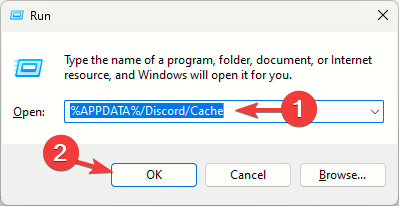
-
Введите следующий путь и нажмите OK:
%APPDATA%/Discord/Cache -
Нажмите Crtl + A, чтобы выбрать все файлы в папке, затем нажмите на значок Удалить.
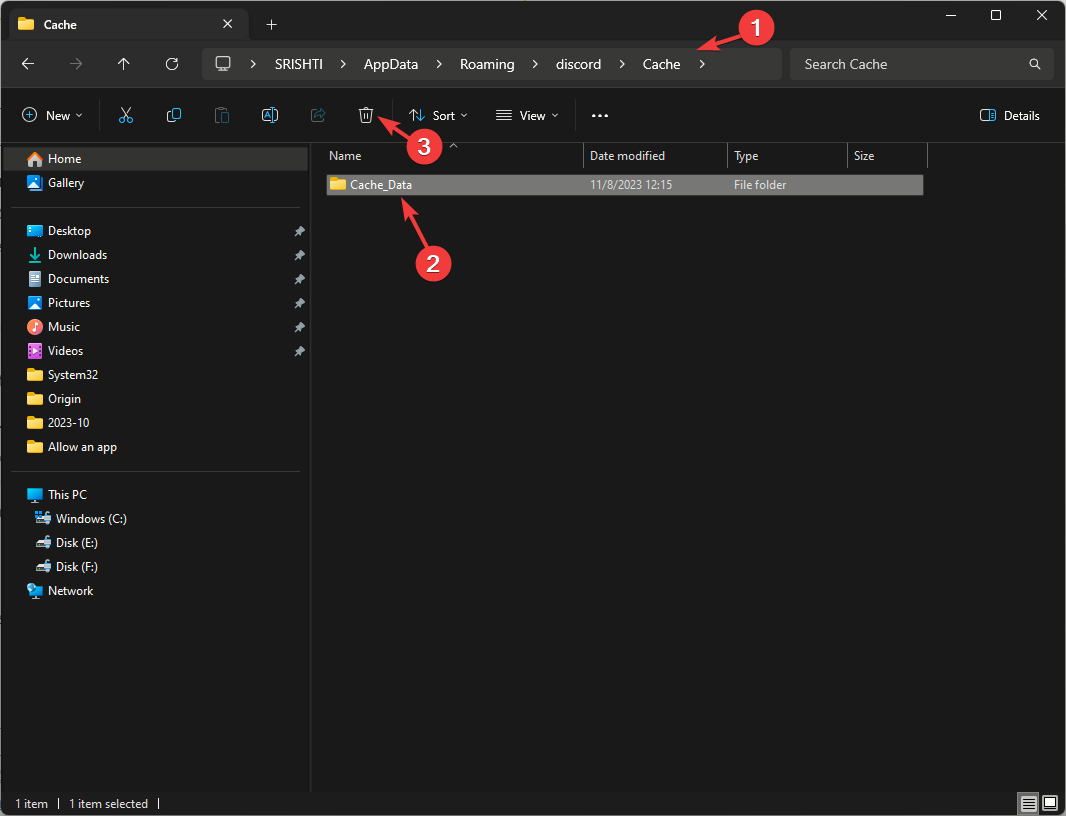
2. Отключите ваш VPN
-
Нажмите клавишу Windows и выберите Настройки.
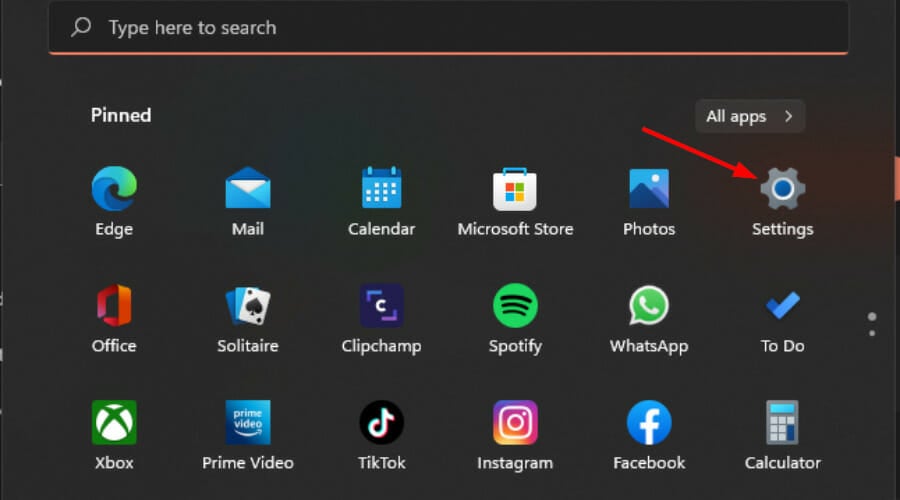
-
Нажмите Сеть и интернет.
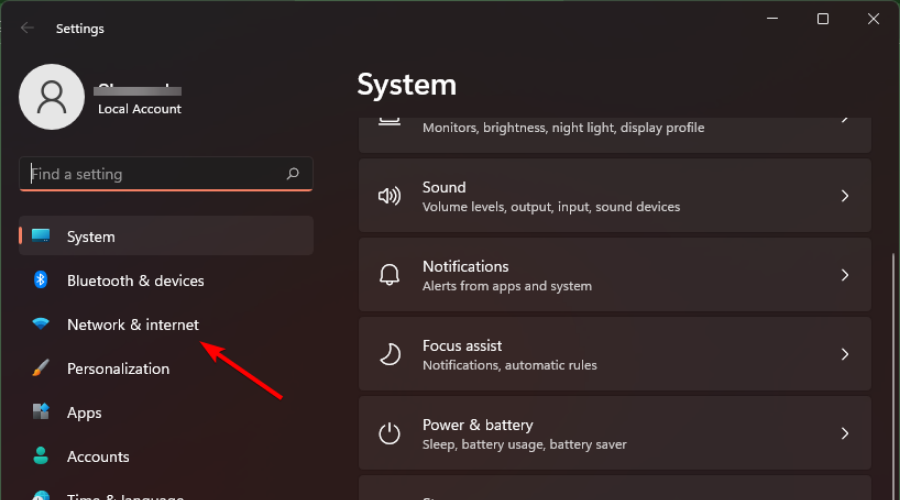
-
Найдите ваш VPN-клиент в разделе VPN-соединения и нажмите Отключить.
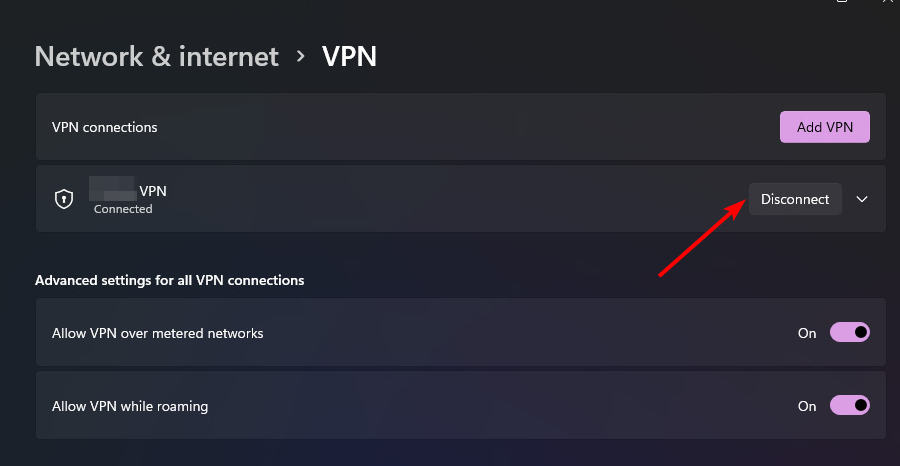
Если вам необходимо использовать VPN, убедитесь, что ваш VPN не отслеживается, так как у Discord строгие правила. Читать подробнее об этой теме
- Discord планирует ввести ИИ-репортажи и функцию, похожую на форум
- Razer Cortex закрывается, Discord: 3 способа остановить это
3. Отключите прокси
-
Нажмите на значок Меню Пуск и выберите Настройки.
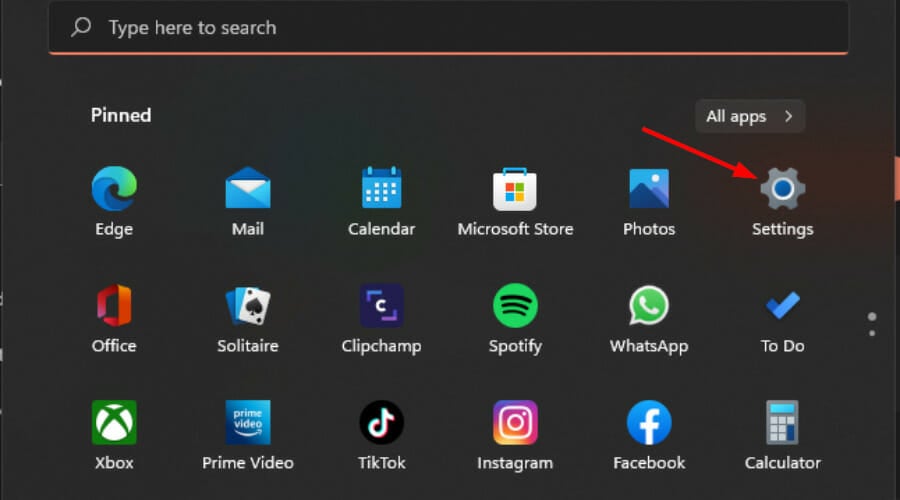
-
Нажмите Сеть и интернет в левом меню, затем прокрутите вниз и нажмите Прокси в правом меню.
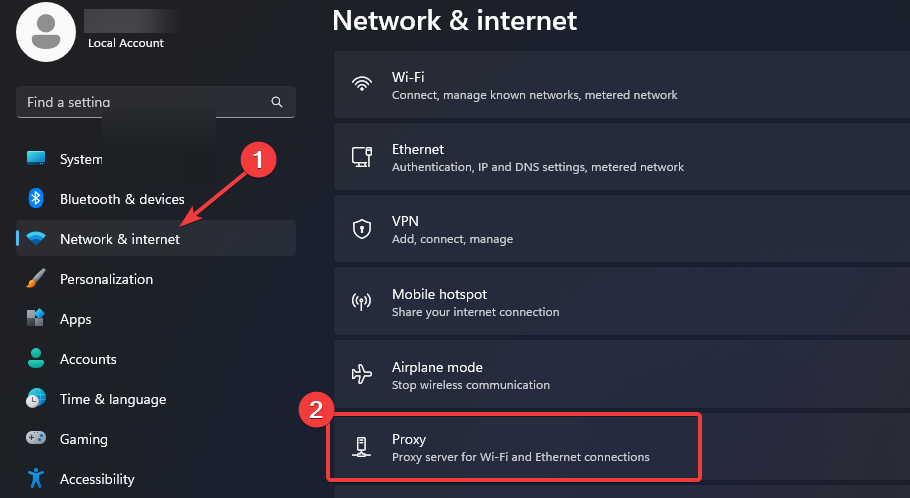
-
Выберите Изменить рядом с опцией Использовать прокси-сервер в разделе Ручная настройка прокси, отключите Использовать прокси-сервер и нажмите Сохранить.
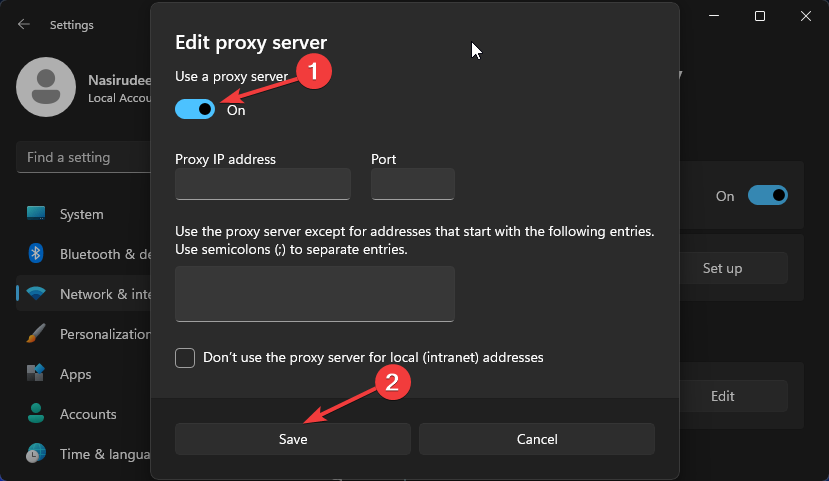
4. Переустановите Discord
- Нажмите клавишу Windows, введите Панель управления и нажмите Enter.
-
Нажмите Программы и компоненты в окне Панели управления.
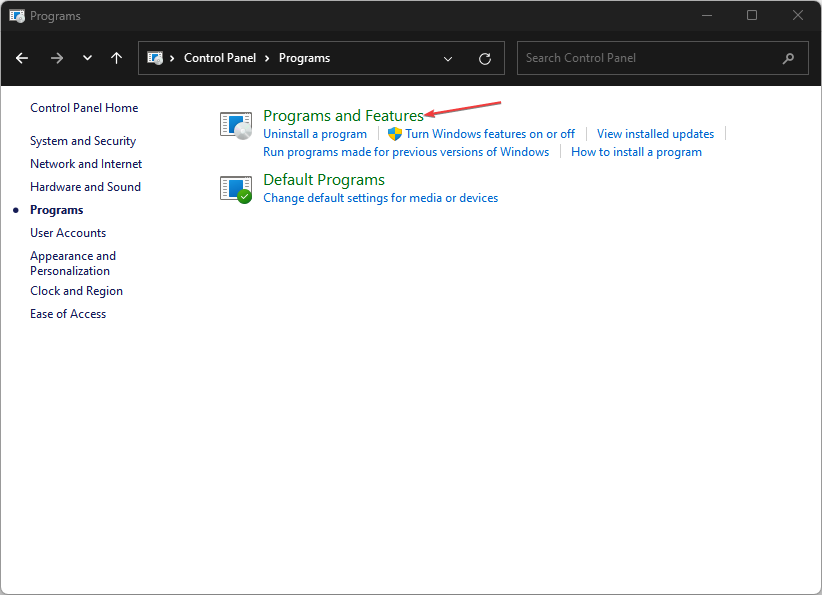
-
Прокрутите вниз, чтобы найти Discord, нажмите на него и выберите Удалить.
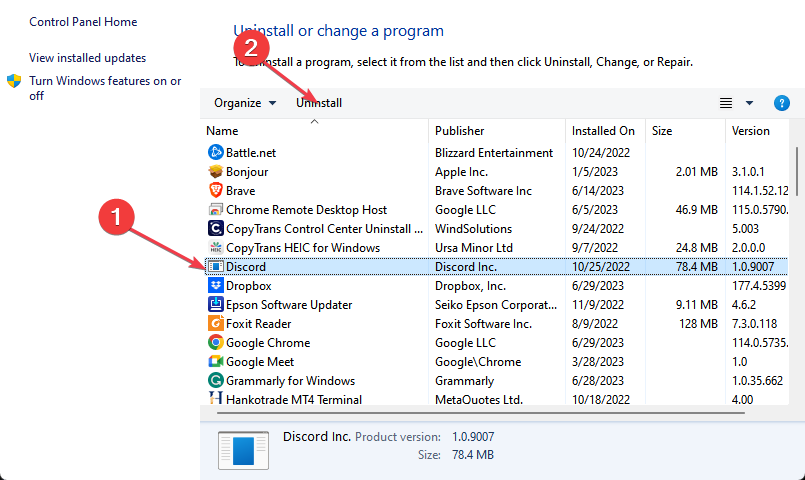
- Если появится запрос на подтверждение, нажмите Да, чтобы подтвердить удаление, и закройте Панель управления, как только процесс завершится.
- Затем удалите любые остатки программного обеспечения, чтобы убедиться, что ваша новая установка не будет затруднена поврежденными остаточными файлами.
- Нажмите клавишу Windows, введите Microsoft Store и нажмите Enter.
-
Введите Discord и нажмите на отображенный результат.
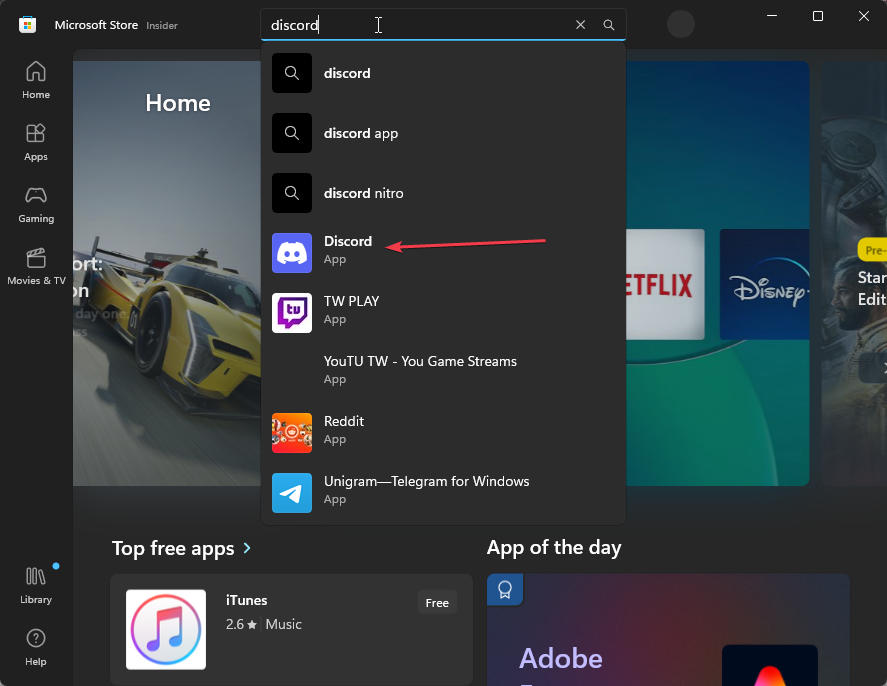
-
Нажмите кнопку Получить или Установить, чтобы скачать приложение.
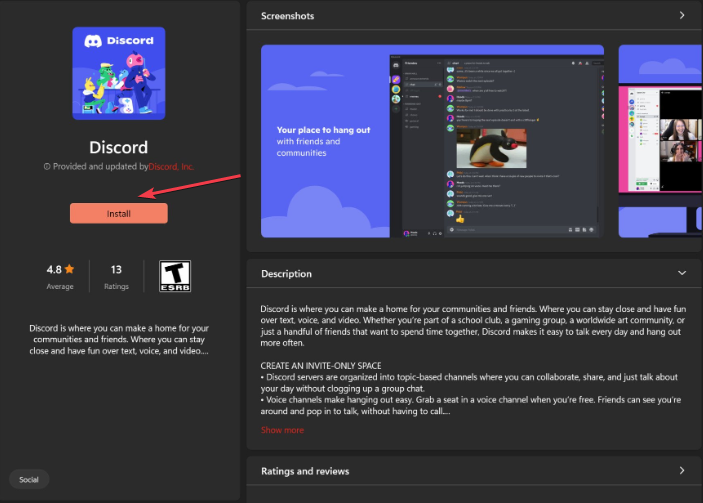
- После установки запустите приложение, чтобы проверить, пройдет ли обновление.
5. Выполните сброс сети
-
Нажмите клавишу Windows и выберите Настройки.
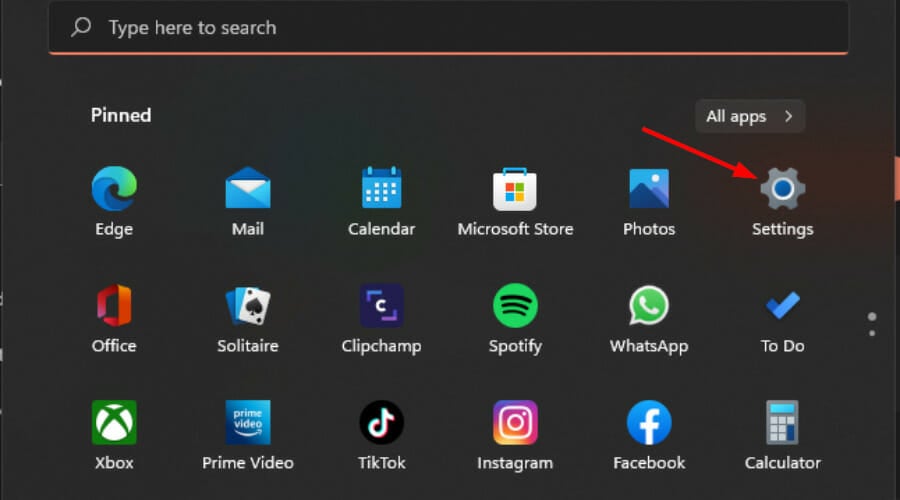
-
Перейдите в Сеть и интернет.
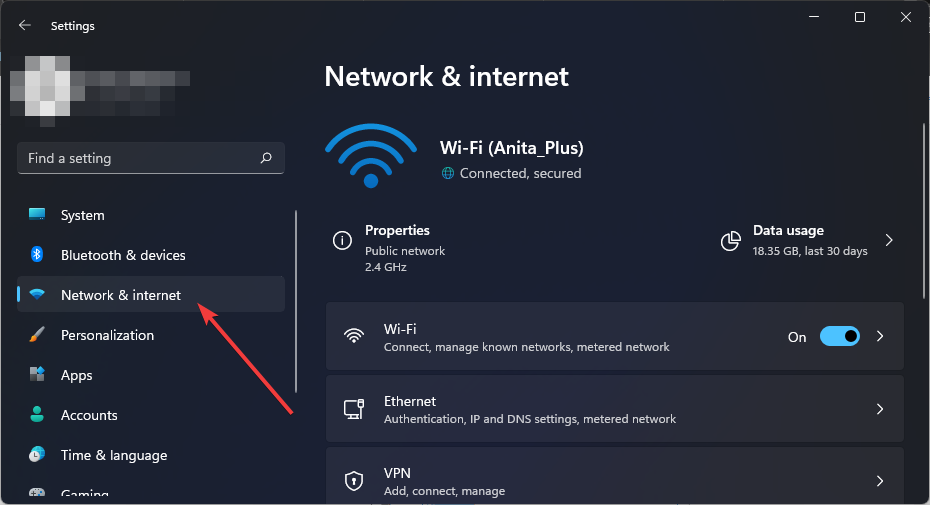
-
Выберите Дополнительные параметры сети.
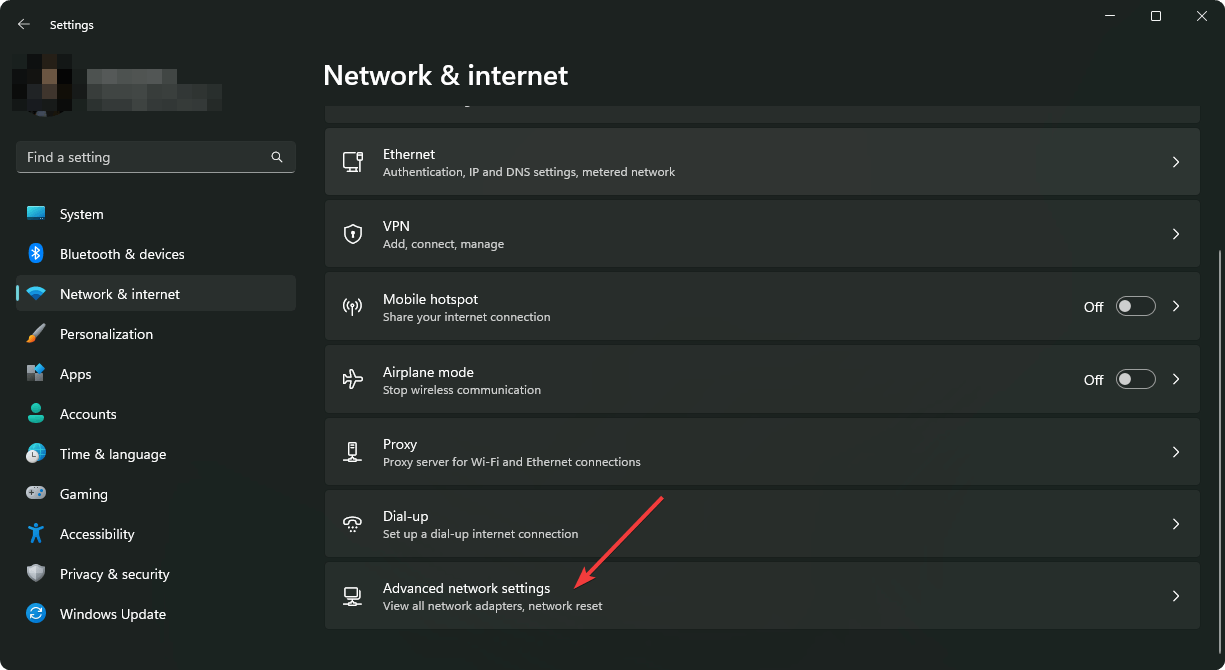
-
Нажмите Сброс сети.
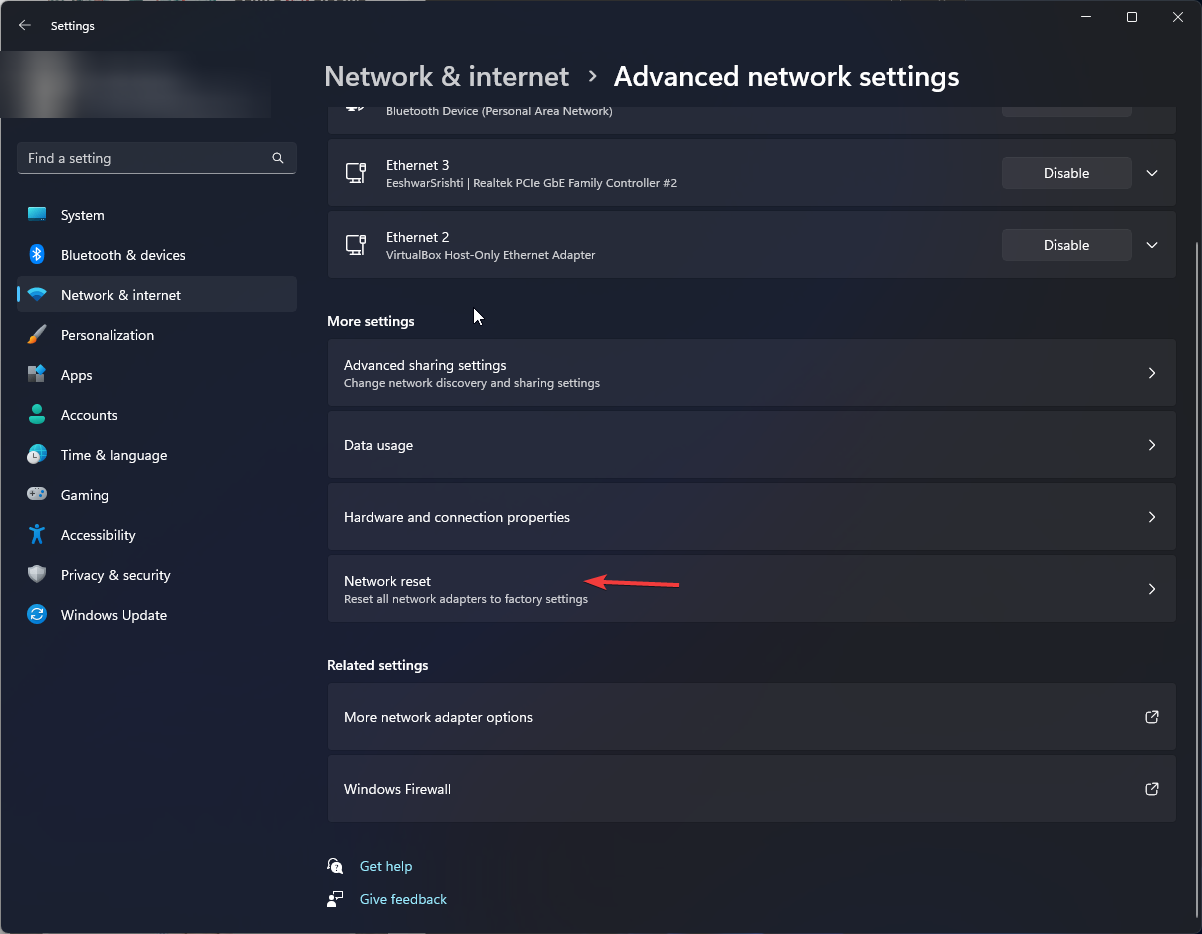
-
Затем нажмите кнопку Сбросить сейчас.
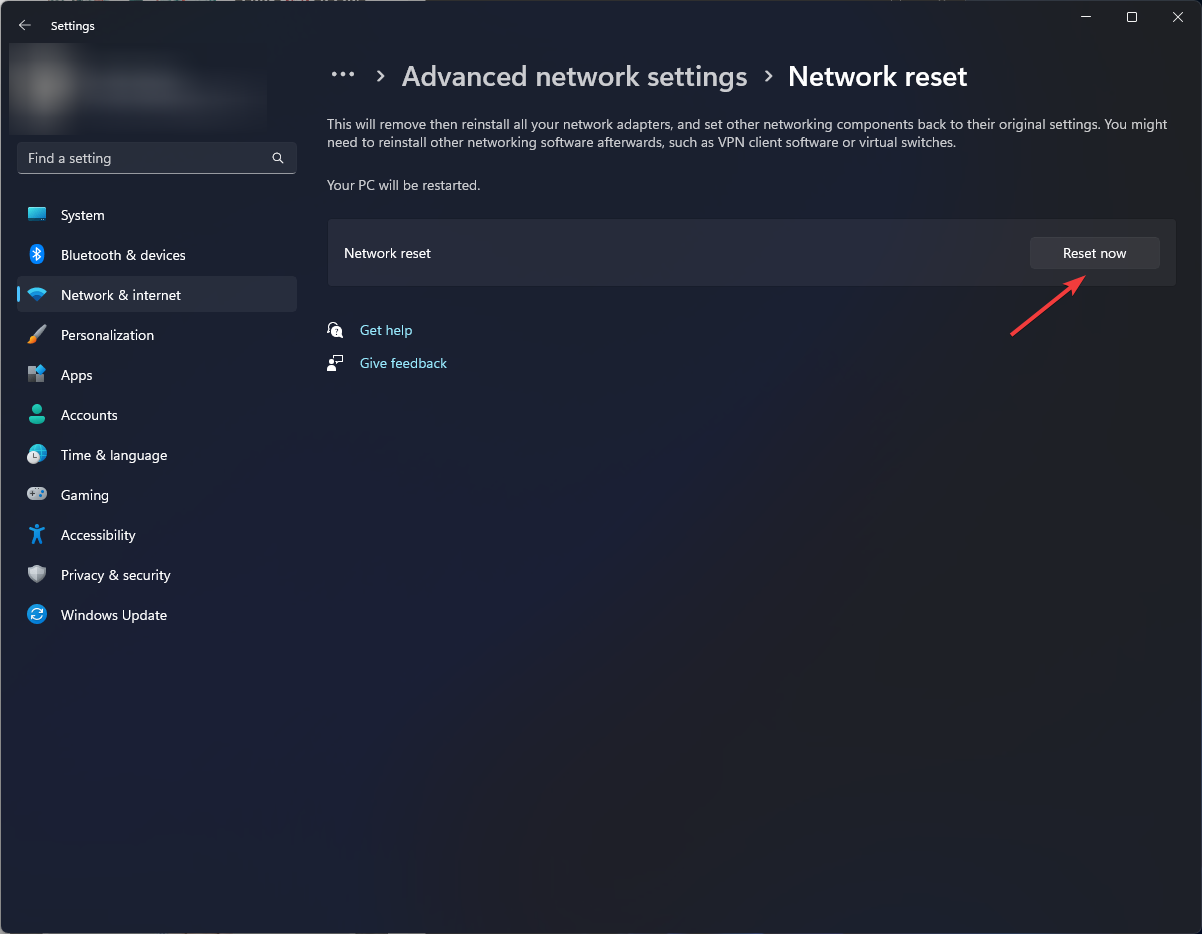
Некоторые пользователи также могли избавиться от ошибки 1006, обновив приложение на своих телефонах, а другие — изменив свои сетевые подключения.
Если ваш IP-адрес всё ещё забанен, и вы уверены в своей невиновности, свяжитесь с официальным аккаунтом Discord в Twitter или любым другим официальным каналом. Насколько мы знаем, это может быть ошибка обновления, которая блокирует вас, или проблема с подключением, которая вызывает тайм-аут.
В другом месте ваша учетная запись Discord могла быть отключена, поэтому ознакомьтесь с шагами по её восстановлению. Однако будьте осторожны, так как взломать учетную запись Discord довольно просто, поэтому будьте внимательны.
Вы когда-нибудь теряли доступ к Discord? Это было ответом на что-то, что вы сделали, когда вы восстановите свои действия или вы были невиновной жертвой? Сообщите нам в разделе комментариев ниже.













